Annonse
 Fra sin ydmyke begynnelse for ti år siden, har peer-2-peer fildeling utviklet seg i store sprang, med de fleste Internett-trafikk nå fokusert på "torrent" -protokollen. Torrentklienter er nå så avanserte at de ikke engang trenger en sentralisert tracker lenger - bare gi dem en torrent og de kan oppsøke jevnaldrende selv.
Fra sin ydmyke begynnelse for ti år siden, har peer-2-peer fildeling utviklet seg i store sprang, med de fleste Internett-trafikk nå fokusert på "torrent" -protokollen. Torrentklienter er nå så avanserte at de ikke engang trenger en sentralisert tracker lenger - bare gi dem en torrent og de kan oppsøke jevnaldrende selv.
Den siste iterasjonen av de to mest populære torrentklientene tillater også fjernkontroll - så la oss se i dag hvordan du bruker fjernkontrollfunksjonaliteten fra mobiltelefonen din som en mobil torrent klient. Selv om jeg vil vise hvordan du får tilgang til dette fra mobilen din, vil vi også dekke tilgang fra andre PCer underveis.
For en mobil Torrent-klient trenger du:
- En moderne torrentklient. jeg anbefaler uTorrent for Windows, og Overføring for Mac.
- En iPhone- eller Android-mobil, eller i det minste en telefon som er i stand til full surfing på Internett.
Sette opp Torrent-klienten (Windows - uTorrent)
Først må du forsikre deg om at du bruker den nyeste uTorrent. For øyeblikket er det 2.2. Du kan sjekke fra Hjelp -> Se etter oppdateringer.
Åpne opp Valg -> Innstillinger meny (eller trykk på Ctrl-P).
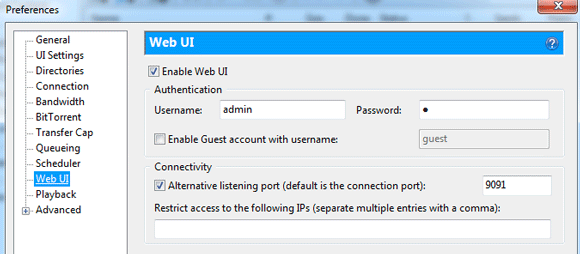
Velg sidelinjen Nett-brukergrensesnitt, Merk deretter av for Aktiver nettgrensesnitt, angi et passord og brukernavn, og jeg vil også foreslå å endre standard portnummer. I dette tilfellet har jeg kommet til 9091.
For å få tilgang til torrent-klienten fra en annen datamaskin i det lokale nettverket, trenger du bare å skrive inn IP-adressen din, deretter en kolon og portnummeret, og /gui/. Den enkleste måten å finne din IP-adresse er å klikke på Start, skriv CMD, trykk deretter Enter. Et kommandolinjevindu skal åpne, skriv IPCONFIG og trykk Enter igjen. Se etter linjen som sier IPv4-adresse.
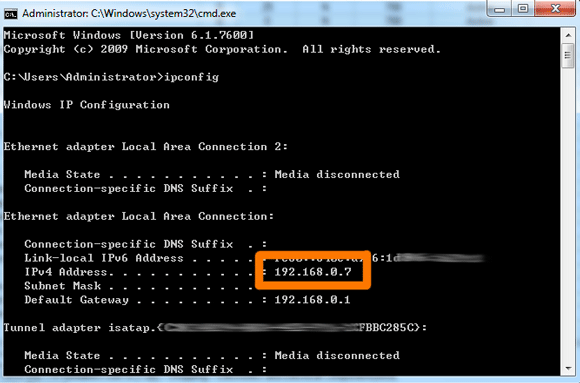
Her kan jeg se at IP-en min er 192.168.0.7, så fra en annen datamaskin skriver jeg inn http://192.168.0.7:9091/gui/ for å få tilgang til webgrensesnittet.
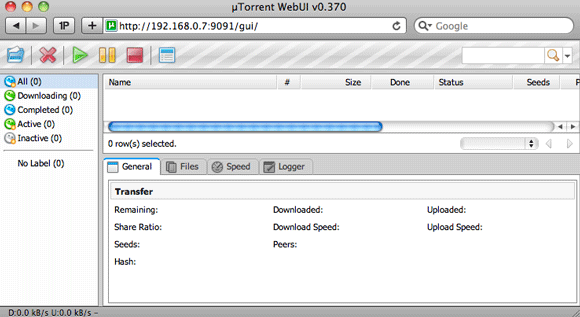
Sette opp din Torrent-klient (Mac - overføring)
Når transmisjonen er installert og åpen, velger du Preferanser fra menyen, og åpne Remote fane.
Merk av i ruten til Aktiver ekstern tilgang, og aktiver autentisering. Noter ned eller husk portnummeret du spesifiserte.
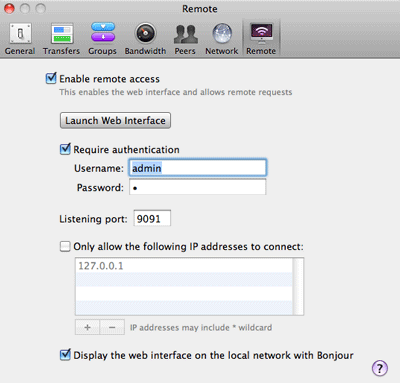
Lukk innstillingene for å lagre innstillingene. Som en rask test, hopp over til en annen datamaskin og skriv inn IP-adressen til torrent-maskinen din, etterfulgt av en kolon og portnummeret du skrev ned fra innstillingsskjermen.
Hvis du ikke vet IP-adressen din, er den enkleste måten å finne det ut på å åpne Nettverk delen av Systemvalg. Her kan du se min IP-adresse er 192.168.0.5.
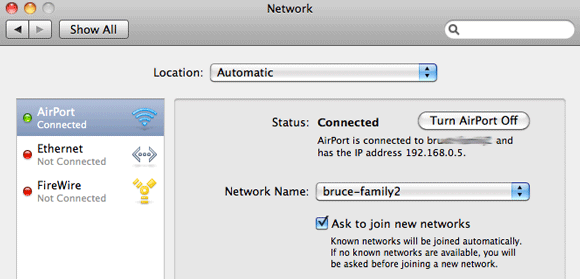
Husk at dette i et trådløst nettverk kan endre seg ofte når du kobler fra og kobler til igjen, så hvis du vil beholde samme IP - avgjørende hvis du skal få tilgang til torrentklienten din fra Internett - så må du endre dette til et fast IP. Her kan du se at jeg fikk tilgang til det på hjemmenettverket mitt fra en annen PC ved å skrive inn http://192.168.0.5:9091
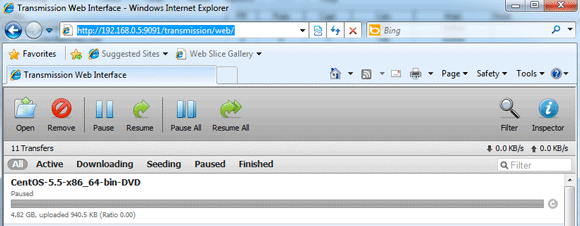
Få tilgang til utenfor det lokale nettverket
For å få tilgang til fjernkontrollsiden til torrentklienten fra utsiden av det lokale (hjemlige) nettverket, må du konfigurere ruteren for å videresende de relevante forespørslene til din lokale PC. Ruteren din vil ha en egen IP-adresse som den kommuniserer med omverdenen - så vi må koble de to sammen. Vi vil gjøre det slik at alle forespørsler den mottar på port 9091, den vil sendes til din lokale PC slik at den kan svare med torrent-webgrensesnittet.
Last opp rutergrensesnittet - prøv denne lenken for det vanligste oppsettet -> http://192.168.0.1, men du trenger administratorpassordet fra ruterdokumentasjonen.
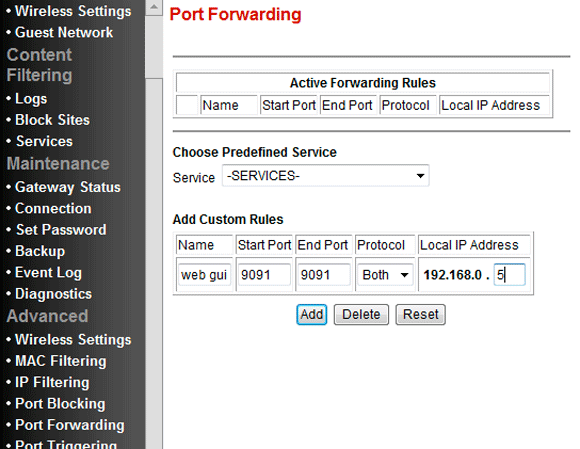
Rutergrensesnitt varierer veldig, men du må se etter en seksjon som heter Port Videresending. På ruteren min er det nyttig i sidefeltet under Avansert. Fyll ut skjemaet til Legg til tilpasset regel. Igjen, dette kan variere, men i mitt behov trengte jeg å fylle ut:
- Navn: for din referanse, jeg kalt min "web gui"
- Start havn og slutt port: Siden jeg bare trenger å videresende en port, kom jeg inn i 9091 for både start og slutt.
- protokoll: Sett dette til begge deler bare for å være sikker.
- Lokal IP-adresse: Dette bør være IP-en til torrent-maskinen din som du har notert tidligere. Noen grensesnitt krever at du skriver inn hele fire deler av IP-en - min trenger bare det siste tallet.
Neste, finn ut din eksterne IP-adresse. Den enkleste måten er å besøke denne siden og kopier nummeret der.
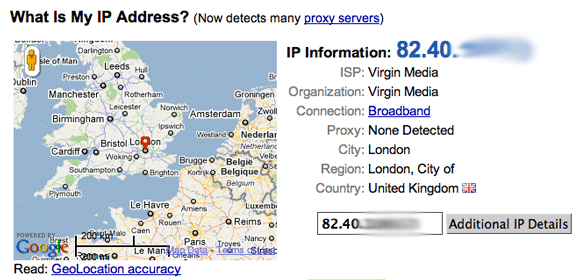
For raskt å teste om det fungerer, slår du av Wifi-nettverket på iPhone eller Android - dette tvinger det til å bruke 3G. Skriv inn http://(your ekstern IP): 9091(eller porten du valgte), og ikke glem å ta med etterfølgingen /gui/hvis du bruker uTorrent.
Her er min, ferdig satt opp:
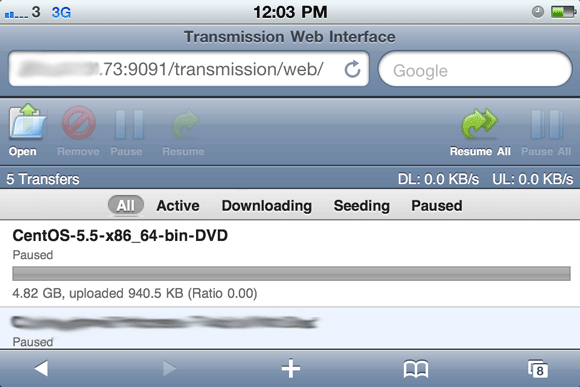
For å fjerne adressefeltet og opprette et ikon for torrentbehandleren din, bare bruk Safari's +> Legg til på hjemmeskjermen funksjon.
Slik laster du opp en Torrent fra telefonen
Både uTorrent- og transmisjonsnettgrensesnitt på nettet har en praktisk opplastings- eller åpen knapp. Bare kopier URLen til torrenten du vil laste ned, åpne opp torrentbehandleren på telefonen din, trykk Åpne og lim inn URL-en.
Merk: Å bruke overføringsgrensesnittet rett i mobil Safari forårsaket noen problemer for meg, der tastaturet forsvant umiddelbart og jeg ikke kunne lime inn URL-en i. For å løse dette legger du til GUI som en hjemmeskjerm-app ved å bruke metoden jeg beskrev ovenfor.
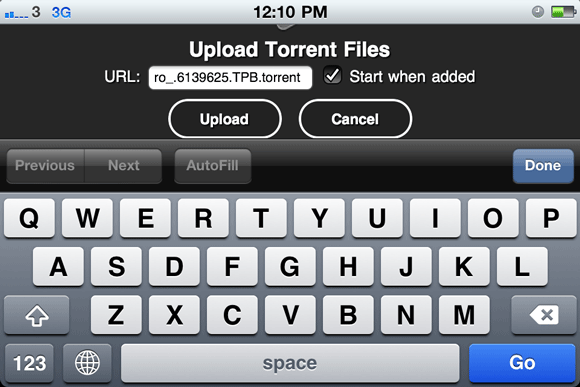
Her er et par andre nyttige torrentrelaterte tutorials du kanskje vil følge:
- Fem nettbaserte løsninger for å omgå blokkering av Torrent-tilkobling 5 måter å fjerne blokkering av en Torrent når det ikke fungererHer er noen effektive måter du kan omgå blokkering av torrentforbindelse av Internett-leverandører for å fjerne blokkering og nedlasting av legitime torrenter. Les mer (eller få en ny ISP!)
- 10 måter å fremskynde Torrent-nedlastinger 10 måter å fremskynde Torrent-nedlastinger Les mer
James har en BSc i kunstig intelligens, og er CompTIA A + og Network + sertifisert. Han er hovedutvikler av MakeUseOf, og bruker fritiden sin på å spille VR paintball og brettspill. Han har bygd pc-er siden han var liten.

